Настройка на Кортана на Microsoft Harvo Kardon Invoke

Подобно на Google Home и Amazon Echo, Harman Kardon Invoke е предназначен да постави цифровия асистент на Microsoft, Cortana, във вашата всекидневна.
Точно както с Google Home и Amazon Echo, TheHarman Kardon Invoke е предназначен да постави цифровия асистент на Microsoft, Cortana, във вашата всекидневна. Ето един поглед как да го настроите и някои първи впечатления.
Можете да го настроите директно с помощта на CortanaWindows 10 или използвайте приложението Cortana за Android или iOS. За тази статия използвам Cortana в Windows 10, но независимо от устройството, което използвате, той е направо напред и предоставя стъпка по стъпка екранни инструкции.
Настройка на Harman Kardon Invoke с Windows 10
Включете високоговорителя и ще видите синьотолек кръг около горната част на високоговорителя. Изчакайте около минута, докато Кортана не ви изпрати поздравително съобщение. След това стартирайте Cortana на вашия компютър или телефон, изберете иконата на устройствата и бутона „Нека започнем“.
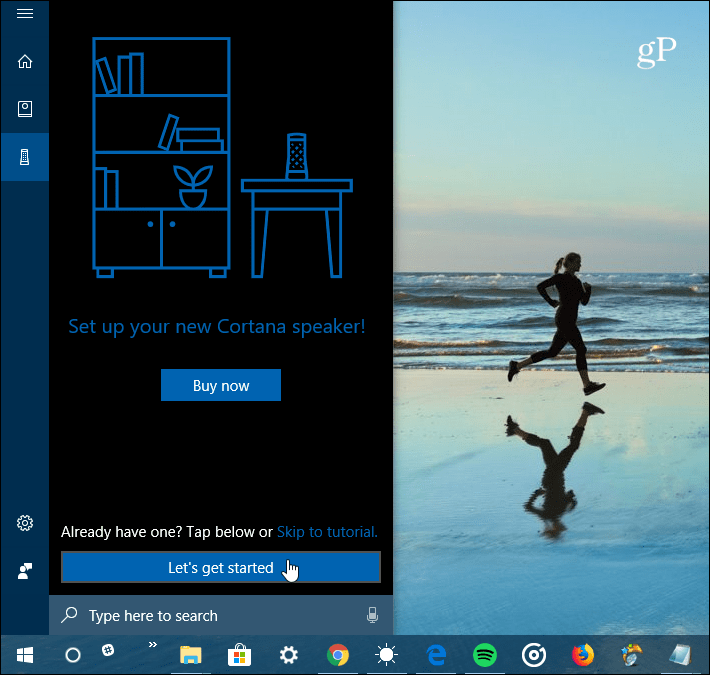
След това ще бъдете подканени да инсталирате UWPПриложението Cortana Device Setup от магазина, ако вече не го имате. Съгласете се с условията на приложението и тогава е просто да следвате инструкциите за настройка. Влизате с вашия Windows акаунт, избирате вашата часова зона и се свързвате с вашата Wi-Fi мрежа. След като е свързан към Wi-Fi, ще трябва да изчакате няколко минути, докато получи най-новите актуализации.
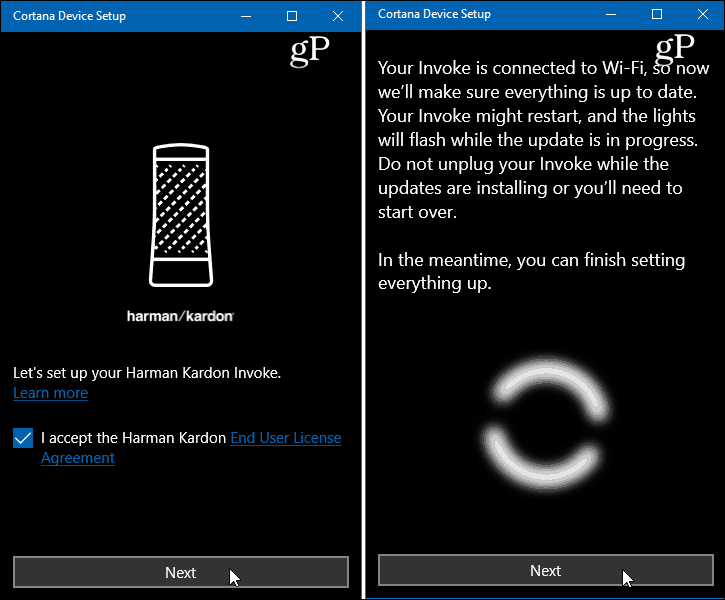
Въпреки че получавате най-новите актуализации, можете да изберете други настройки, като свързване на услуги като Spotify и вашия календар на Outlook.com или Office 365.
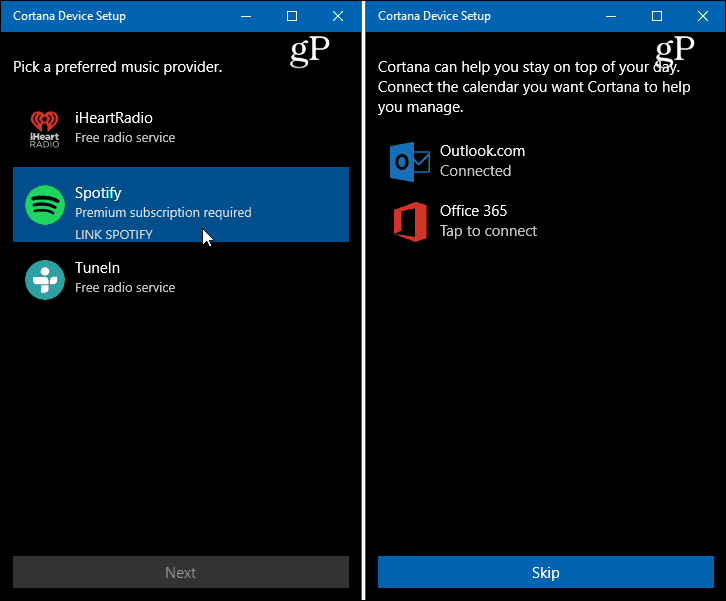
След като всичко е готово за стартиране, ще получите акратко видео, обясняващо какво можете да направите с Cortana на високоговорителя Invoke. Трябва да отбележа, че ако го оставите да седи твърде дълго по време на процеса на настройка, светлините отгоре на високоговорителя ще се зачервят и Кортана ще ви каже, че нещо се е объркало. След това ще трябва да натиснете бутона на микрофона на гърба на високоговорителя за пет секунди, за да рестартирате настройката.
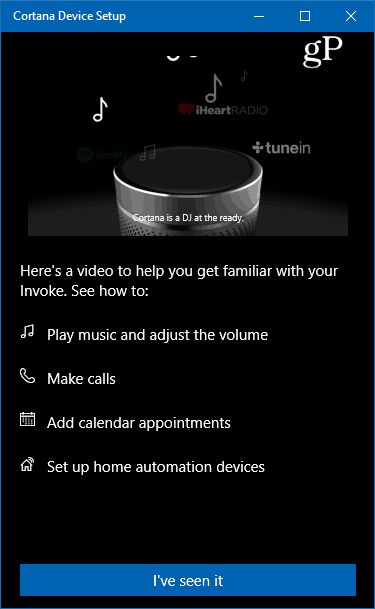
След като завършите процеса на настройка, можете да използвате приложението Cortana, за да контролирате настройките и да видите всичките си скорошни задачи и други дейности.
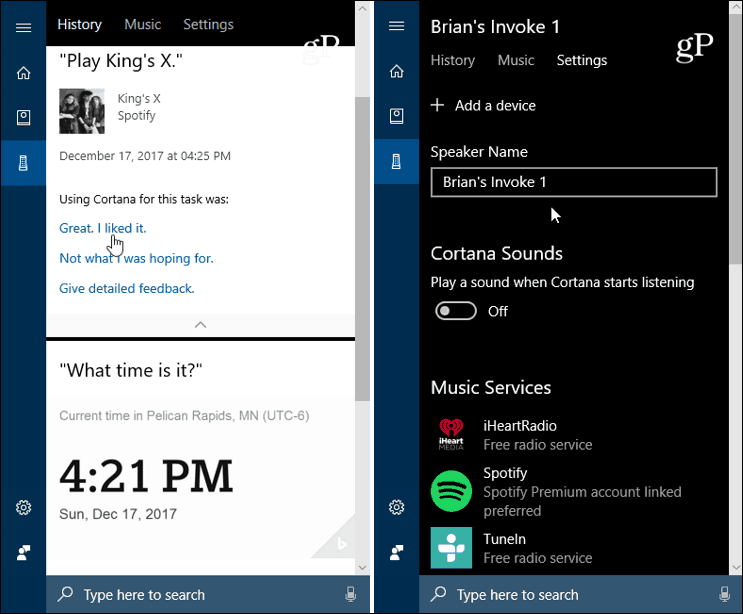
В сравнение с другите цифрови асистенти,Cortana, за този говорител, изглежда е малко по-бавен при тегленето, когато става дума за гласови команди. Изглежда, че е по-трудно да чуе командата си за събуждане. Въпреки че това може да се дължи на разположението му в стаята. Трябва да експериментирам допълнително с това. Но като цяло той е добре изграден говорител и трябва да работи добре в екосистема на Windows 10. Плюс това използването на приложението Cortana за Android и iOS изглежда работи също толкова добре, колкото от компютър с Windows 10.
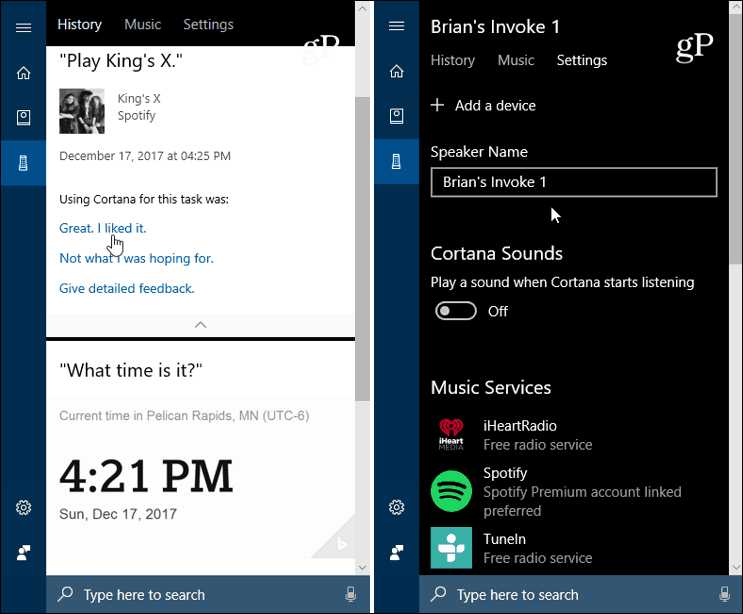
Не е необходим Windows Phone, за да управлявате Invoke. Само приложението Cortana на вашия Android или iPhone.
Той прави много от това, което другите умни говорителикато Google Home и Amazon Echo. Ако работите в Windows 10 през целия ден, това може да е начинът, по който можете лесно да го контролирате от приложението Cortana. Лесно е да управлявате настройките му и от приложението Cortana на Android или iOS. Звукът от високоговорителя е по-добър от другите в неговия клас, като Amazon Echo или Google Home. Ще имаме повече покритие, след като успея да прекарам повече време с оратора и да изпробвам различни задачи.
Имате ли Harman Kardon Invoke? Какви са мислите ви по въпроса досега? Уведомете ни в коментарите по-долу или за по-нататъшна дискусия за всичко Microsoft, скочете в нашите форуми за Windows 10.










Оставете коментар